Nếu bạn muốn truy cập màn hình nền trên PC Windows 11 của mình nhưng có rất nhiều ứng dụng đang mở cản trở, bạn có thể sử dụng nút Hiển thị màn hình nền trên thanh tác vụ hoặc một trong số các phím tắt tiện lợi để hoàn thành công việc.
Việc thu nhỏ từng cửa sổ chỉ để xem màn hình của bạn là một sự lãng phí thời gian. Thay vào đó, Windows 11 cung cấp nút Show Desktop, nút này giúp bạn xem nhanh màn hình của mình. Ngoài ra còn có một số phím tắt mà bạn có thể sử dụng để xem màn hình của mình hoặc thậm chí thu nhỏ tất cả các cửa sổ đó một cách nhanh chóng.
Nhấp vào biểu tượng Hiển thị màn hình trên Thanh tác vụ Windows 11
Nếu bạn đến từ phiên bản Windows trước (chẳng hạn như Windows 10), có thể bạn đã biết về nút Hiển thị màn hình nền. Microsoft có thể đã triển khai thay đổi thiết kế căn bản cho giao diện người dùng Windows 11 nhưng nút thanh tác vụ tiện dụng vẫn còn đó. Chỉ là nó không rõ ràng thôi.
Để sử dụng nút Hiển thị màn hình nền, hãy di chuyển con trỏ đến góc dưới cùng bên phải của màn hình, nơi bạn sẽ thấy một đường thẳng đứng mỏng. Nhấp hoặc nhấn vào nút đó một lần để ẩn tất cả các cửa sổ đang mở.
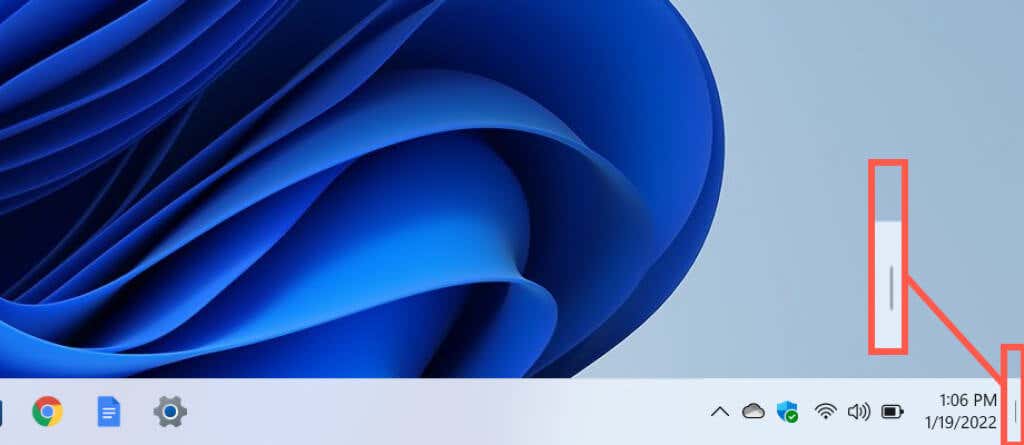
Nếu bạn thay đổi ý định và muốn khôi phục từng cửa sổ, chỉ cần nhấp hoặc nhấn lại vào nút Hiển thị màn hình nền . Lưu ý rằng bạn sẽ không thể tự động hiển thị lại tất cả các cửa sổ của mình nếu bạn thực hiện các hoạt động bổ sung sau khi truy cập khu vực màn hình nền (ví dụ: mở menu Bắt đầu, mở thư mục, sử dụng Windows Search hoặc khởi chạy một ứng dụng khác).
Không giống như các phiên bản Windows trước, Windows 11 không cho phép bạn xem nhanh màn hình nền bằng cách di con trỏ lên nút Hiển thị màn hình nền. Tuy nhiên, bạn có một phím tắt hệ thống có thể thực hiện được điều tương tự (chúng tôi sẽ trình bày cách thực hiện điều đó sau).
Kích hoạt nút Hiển thị màn hình trong Windows 11
Nút Show Desktop được kích hoạt theo mặc định. Nhưng nếu không có gì xảy ra khi bạn nhấp hoặc nhấn vào bên phải thanh tác vụ Windows 11 (hoặc bạn không nhìn thấy đường thẳng đứng mỏng khi đặt con trỏ lên khu vực đó), bạn phải bật tính năng này thông qua ứng dụng Cài đặt. Ngoài ra, bạn có thể sử dụng Trình chỉnh sửa sổ đăng ký để kích hoạt nó.
1. Mở menu Bắt đầu và khởi chạy ứng dụng Cài đặt của Windows. Nếu bạn không thấy nó trong số các ứng dụng đã ghim của mình, hãy chọnTất cả ứng dụng , cuộn xuống danh sách chương trình và chọn Cài đặt . Ngoài ra, bạn có thể nhấn Windows + I để mở trực tiếp cửa sổ Cài đặt..
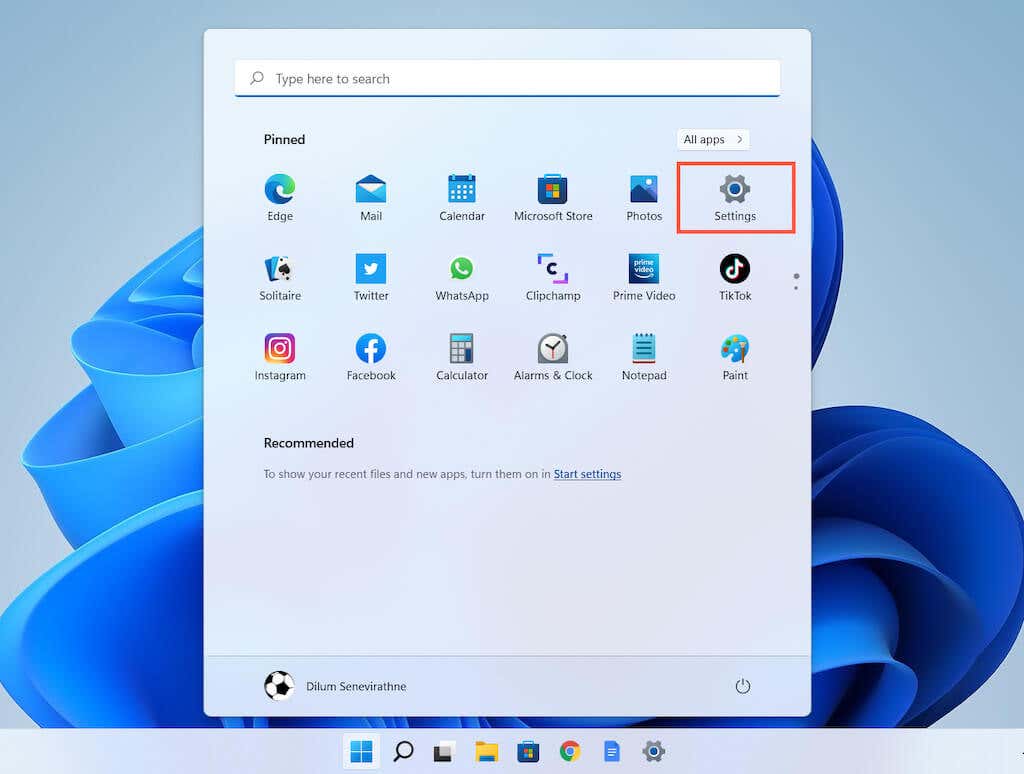
2. Nhấp vào Cá nhân hóa trên thanh bên.
3. Cuộn xuống và chọn Thanh tác vụ để hiển thị cài đặt thanh tác vụ của Windows 11.
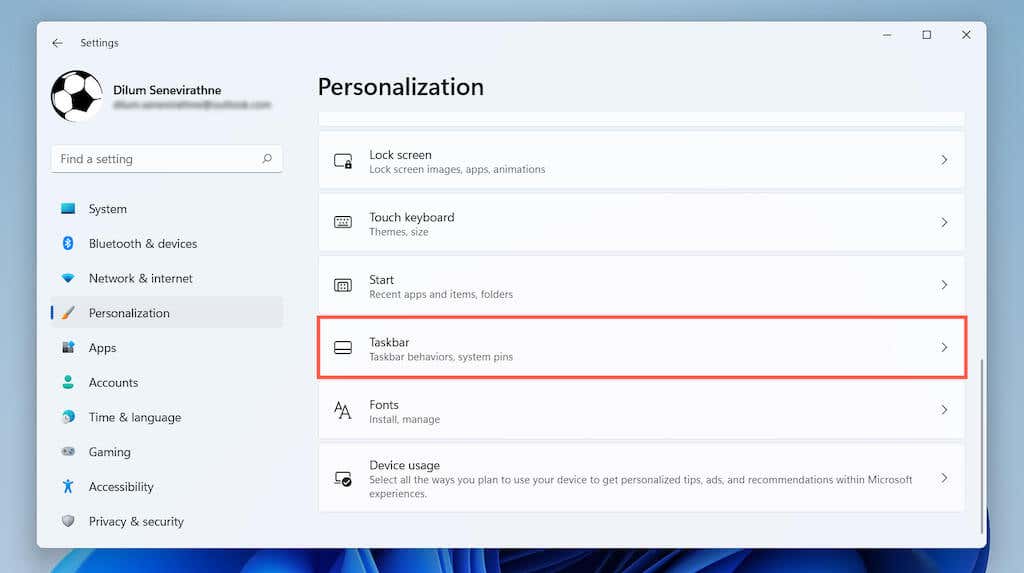
4. ChọnHoạt động của thanh tác vụ .
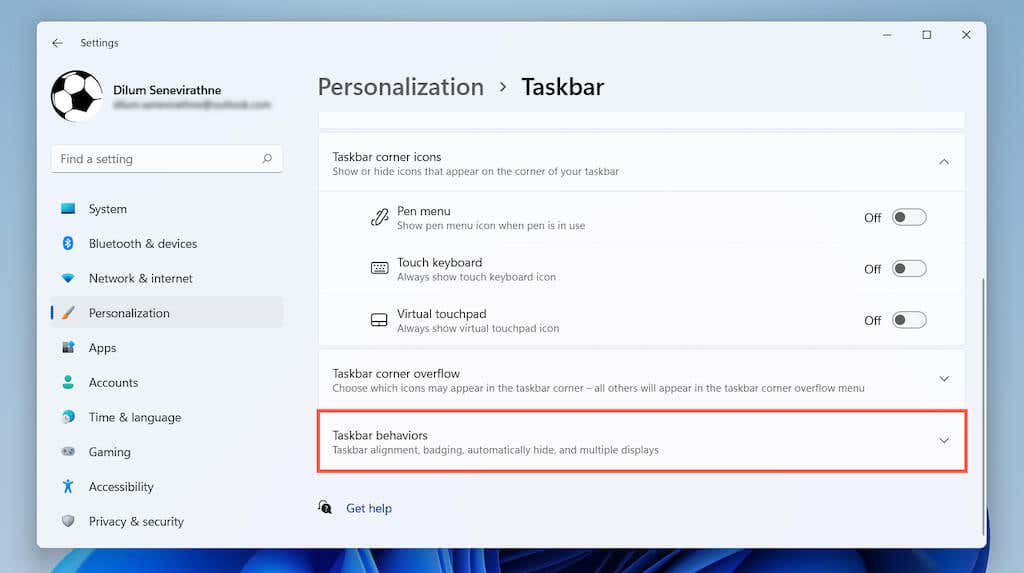
5. Chọn hộp bên cạnh Chọn góc xa của thanh tác vụ để hiển thị màn hình nền .
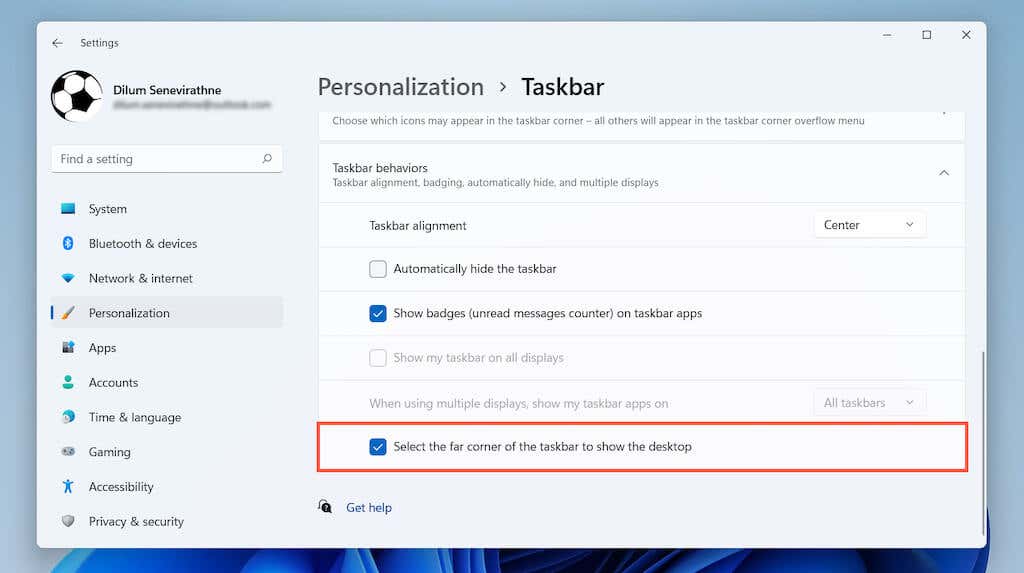
Sử dụng phím tắt Show Desktop trong Windows 11
Bạn muốn có một cách dễ dàng hơn nữa để hiển thị màn hình của mình? Chỉ cần nhấn Windows + D để ẩn tất cả các cửa sổ đang mở ngay lập tức. Sử dụng lại phím tắt tương tự nếu bạn muốn khôi phục chúng. Lưu ý rằng cũng giống như nút Hiển thị màn hình nền , nếu bạn thực hiện bất kỳ thay đổi nào sau khi ẩn các cửa sổ của mình, bạn sẽ không thể tự động hiển thị lại chúng.
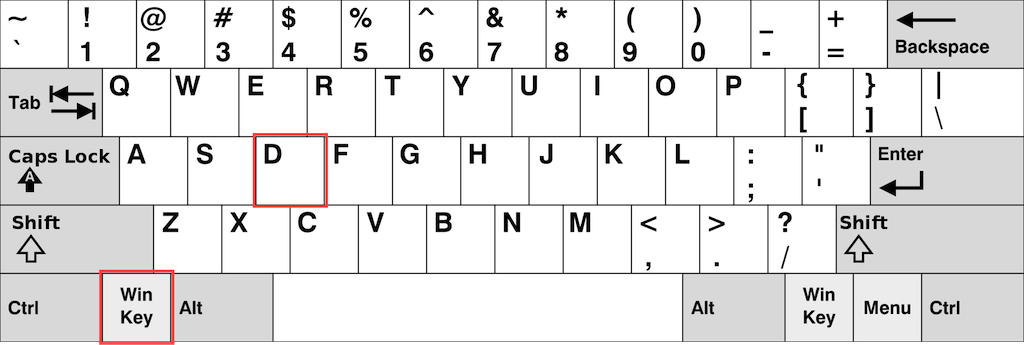
Lưu ý : Bạn không cần phải bật nút Hiển thị màn hình trên thanh tác vụ để sử dụng phím tắt Windows + D .
Sử dụng phím tắt thu nhỏ bàn phím Windows trong Windows 11
Một cách khác để nhanh chóng truy cập màn hình nền Windows 11 là sử dụng phím tắt Thu nhỏ Windows. Chỉ cần nhấn Windows + M để thu nhỏ tất cả các cửa sổ ứng dụng đang mở. Bạn cũng có thể sử dụng phím tắt Windows + Shift + M để phóng to tất cả các cửa sổ được thu nhỏ.
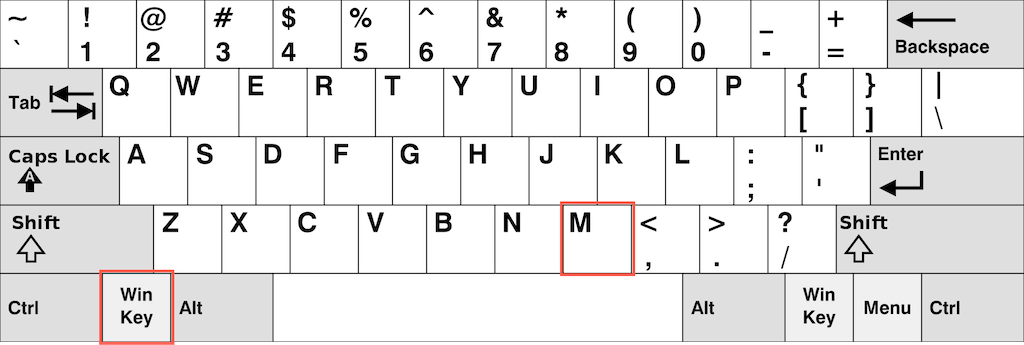
Mặc dù các phím tắt Hiển thị màn hình nền và Thu nhỏ Windows có vẻ hoạt động tương tự nhưng vẫn có một sự khác biệt nhỏ. Phím tắt Show Desktop ẩn tất cả các cửa sổ đang mở (bao gồm hộp thoại và khung thuộc tính), trong khi phím tắt Thu nhỏ Windows chỉ ẩn các cửa sổ hỗ trợ thu nhỏ.
Sử dụng phím tắt Desktop Peek trong Windows 11
Trong Windows 10 trở về trước, bạn có thể di con trỏ qua nút Hiển thị màn hình nền và xem nhanh màn hình nền. Điều đó cực kỳ tiện lợi nếu bạn muốn xem nhanh hình nền máy tính của mình. Chức năng đó bị thiếu trong Windows 11 nhưng có một phím tắt mà bạn có thể sử dụng.
Chỉ cần nhấn và giữ Windows + Dấu phẩy (, ) và bạn sẽ thấy ngay màn hình của mình. Nhả phím sẽ khôi phục tất cả các cửa sổ đang mở..
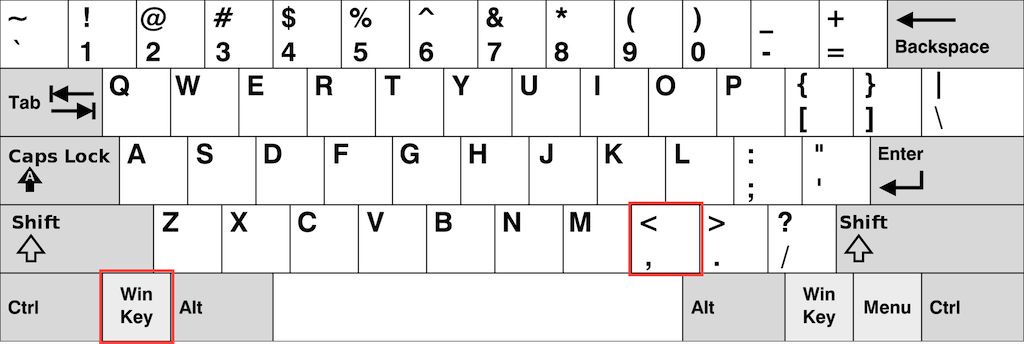
Mẹo : Tìm hiểu cách tải hình nền Windows 11 đẹp nhất cho máy tính của bạn.
Truy cập nhanh vào màn hình Windows 11
Tóm lại, sử dụng nút Hiển thị màn hình nền của thanh tác vụ (hoặc phím tắt Windows + D ) là một cách nhanh chóng để truy cập vào PC của bạn. khu vực màn hình trong Windows 11. Bạn cũng có thể sử dụng tổ hợp phím Windows + M để thu nhỏ tất cả các cửa sổ đang mở hỗ trợ thu nhỏ (và Windows + Shift + M để phóng to tất cả các cửa sổ được thu nhỏ). Cuối cùng, bạn có thể nhấn Windows + Dấu phẩy nếu bạn chỉ muốn xem nhanh màn hình của mình.
.